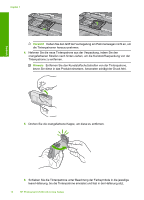HP Photosmart C5300 Basic Guide - Page 23
Beheben von Papierstaus, CDs/DVDs bedrucken ‐ Fehlerbehebung
 |
View all HP Photosmart C5300 manuals
Add to My Manuals
Save this manual to your list of manuals |
Page 23 highlights
Lösung 4: Überprüfen der Tintenpatronen (richtiges Einsetzen und Füllstand) Lösung: Stellen Sie sicher, dass die Tintenpatronen korrekt eingesetzt sind und Tinte enthalten. Mögliche Ursache: Es lag ein Problem mit mindestens einer Tintenpatrone vor. Wenn das Problem weiterhin besteht, probieren Sie den nächsten Lösungsweg aus. Lösung 5: Einlegen von Papier in das Zufuhrfach Lösung: Legen Sie Papier in das Zufuhrfach ein. Mögliche Ursache: Im Gerät befand sich kein Papier. Beheben von Papierstaus Wenn Papier gestaut ist, überprüfen Sie zuerst den Bereich hinter der hinteren Zugangsklappe. Sie müssen den Papierstau ggf. von der hinteren Zugangsklappe aus beseitigen. So beseitigen Sie Papierstaus durch die hintere Klappe: 1. Drücken Sie auf die Arretierung auf der linken Seite der hinteren Klappe, um diese freizugeben. Entfernen Sie die Klappe, indem Sie sie vom Gerät wegziehen. Deutsch 2. Ziehen Sie das Papier vorsichtig aus den Walzen heraus. Vorsicht Wenn das Papier reißt, während Sie versuchen, es zwischen den Walzen hervorzuziehen, untersuchen Sie Walzen und Rädchen gründlich auf Papierreste. Diese dürfen nicht im Produkt verbleiben. Wenn Sie nicht alle Papierstückchen aus dem Produkt entfernen, kommt es mit großer Wahrscheinlichkeit zu weiteren Papierstaus. 3. Bringen Sie die hintere Zugangsklappe wieder an. Drücken Sie die Klappe vorsichtig hinein, bis sie einrastet. 4. Drücken Sie auf dem Bedienfeld die Taste OK, um den aktuellen Druckauftrag fortzusetzen. CDs/DVDs bedrucken - Fehlerbehebung In diesem Abschnitt finden Sie Hinweise zur Behebung von Problemen, die beim Bedrucken von CDs/DVDs mit dem HP All-in-One auftreten können. Das Gerät erkennt den CD/DVD-Halter nicht Probieren Sie die folgenden Lösungswege aus, um dieses Problem zu beheben. Die Lösungswege sind so sortiert, dass die wahrscheinlichste Lösung am Anfang steht. Wenn sich das Problem mit dem ersten Lösungsweg nicht lösen lässt, probieren Sie die weiteren Lösungswege aus, bis das Problem behoben ist. Lösung 1: Einschieben des CD/DVD-Halters in das CD/DVD-Fach Lösung: Schieben Sie den CD/DVD-Halter weiter in das CD/DVD-Fach hinein, bis die Linien auf dem CD/DVD-Halter mit den weißen Linien des CD/DVD-Fachs ausgerichtet sind. Das mit Pfeilen markierte Ende des Halters wird in das CD/DVD-Fach eingesetzt. Mögliche Ursache: Der CD/DVD-Halter wurde nicht weit genug in das CD/DVD-Fach geschoben. CDs/DVDs bedrucken - Fehlerbehebung 19